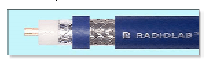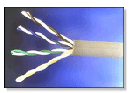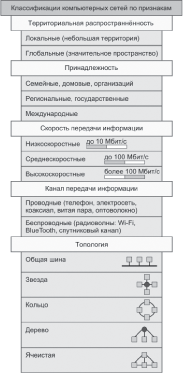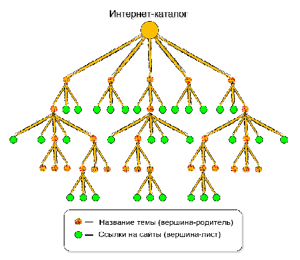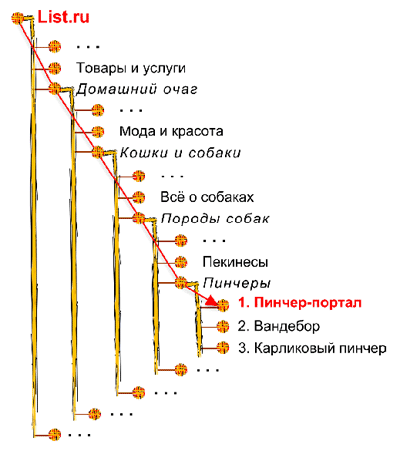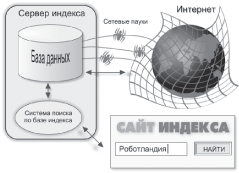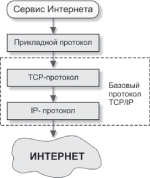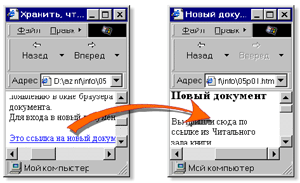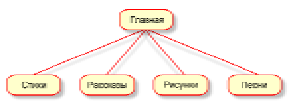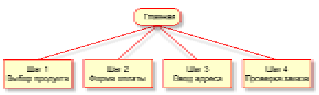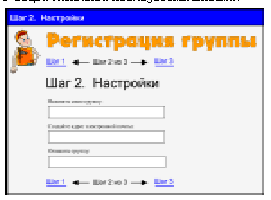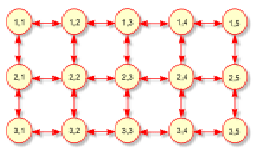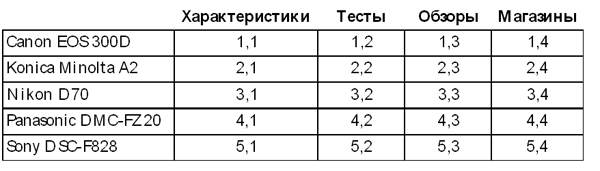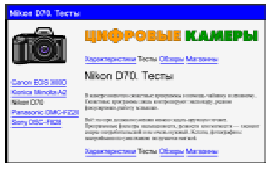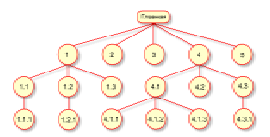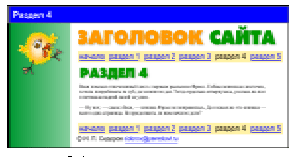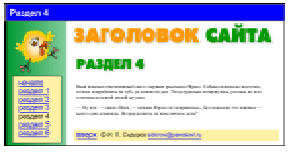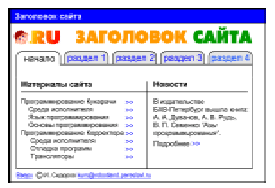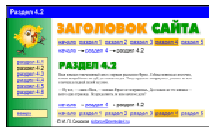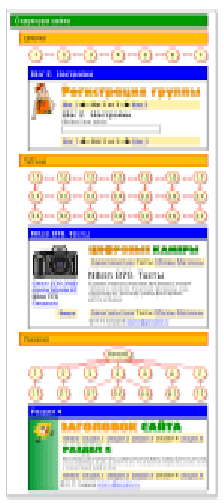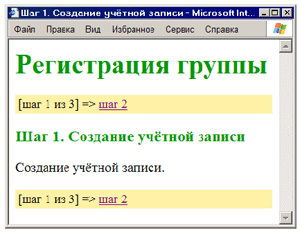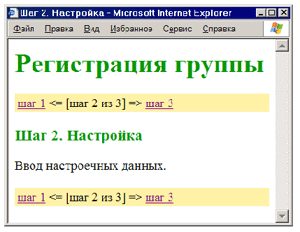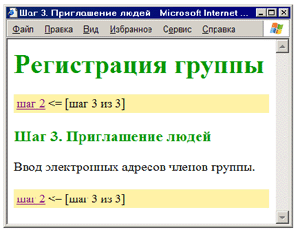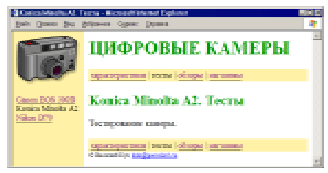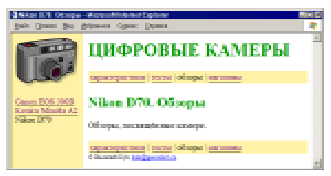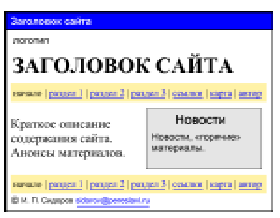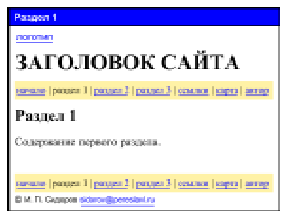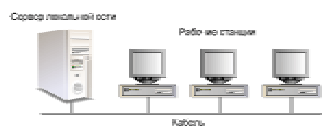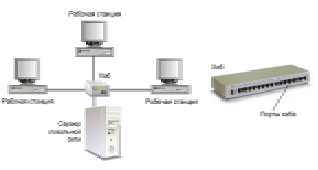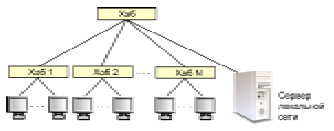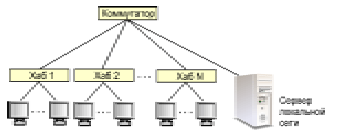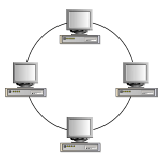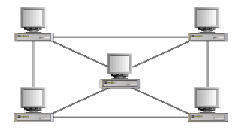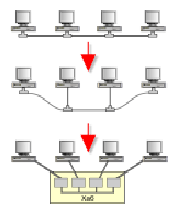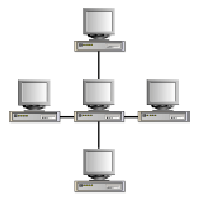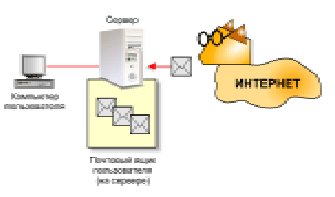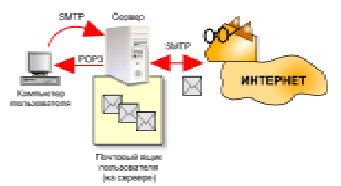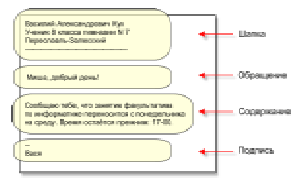ЭНЦИКЛОПЕДИЯ УЧИТЕЛЯ ИНФОРМАТИКИVII. Компьютерные телекоммуникацииА.А. Дуванов Список статейВведение 1. CSS 2. Ethernet 3. HTML 4. Web-пространство 5. Дизайн сайта 6. Инструменты разработки сайта 7. Интернет 8. Компьютерные сетиКомпьютерная сеть — это соединение компьютеров при помощи каналов связи для обмена информацией и совместного использования ресурсов и услуг. Два компьютера можно соединить друг с другом через стандартные компьютерные порты, без каких-либо сетевых адаптеров. Для передачи информации по такому соединению требуются только специальные программы, которые входят обычно в состав операционных систем. Такое соединение двух компьютеров называют псевдосетью. Реальные сети можно классифицировать по территориальной распространенности, принадлежности, скорости передачи, типу канала связи, топологии. Территория распространенностиПо территориальной распространенности сети можно разделить на: · локальные вычислительные сети (ЛВС, LAN — Local Area Network); · глобальные вычислительные сети (ГВС, WAN — Wide Area Network). Локальная сеть объединяет компьютеры (и другие устройства, например, принтеры, факсы, накопители информации) на небольшой территории. Небольшая территория позволяет прокладывать дорогие кабельные каналы связи, обладающие высокой скоростью передачи информации: кабели “витая пара” (скорости передачи по разным стандартам: Ethernet — 10 Мбит/с, Fast Ethernet — 100 Мбит/с, Gigabit Ethernet —1000 Мбит/с), оптоволоконные кабели (скорость передачи в стандарте 10G Ethernet достигает значения в 10 Гбит/с). Эти скорости значительно превышают величину, необходимую для передачи звуковой информации без компрессии (около 1,5 Мбит/c) и полноэкранного видео в формате MPEG2 (около 4,5 Мбит/c). И даже скорость передачи данных современных винчестеров, которая не превышает 800 Мбит/c. Таким образом, через локальную сеть можно комфортно (без задержек) работать с данными, расположенными на другом компьютере, например, просматривать по сети видеоролики. Такой способ работы называется режимом онлайн (on-line, на линии), в отличие от режима офлайн (off-line, с отключенной линией), при котором данные сначала копируются по сети на компьютер, а затем сеть отключается, и данные используются автономно. Локальная сеть может быть расположена как внутри одной комнаты, так и на площади нескольких десятков квадратных километров. Глобальная сеть охватывает значительные географические территории и связывает между собой компьютеры и сети компьютеров, расположенные в разных городах и странах. Прокладка дорогих скоростных каналов связи не всегда экономически оправданна, особенно на больших расстояниях. Для связи между компьютерами часто используют телефонные линии (56 Кбит/с при аналоговой передаче, несколько Мбит/с при цифровой) и спутниковую радиосвязь (до 5 Мбит/с). Обычной является ситуация, когда локальная сеть входит в состав глобальной. В этом смысле граница между локальными и глобальными сетями довольно условна. К какой сети принадлежит компьютер школьной сети, которая подключена к Интернету? С одной стороны — это компьютер локальной сети, а с другой — глобальной. ПринадлежностьПо принадлежности сети можно разделить на семейные, домовые, сети организаций, предприятий, ведомств, региональные сети, государственные сети, международные сети. Скорость передачи информацииПо скорости передачи информации сети разделяют на: · низкоскоростные (до 10 Мбит/с); · среднескоростные (до 100 Мбит/с); · высокоскоростные (свыше 100 Мбит/с). В качестве быстродействия сети
указывают скорость передачи данных по каналам
связи и измеряют ее в килобитах в секунду (1 Кбит/с
= 1000 бит/с) и более крупных единицах: мегабитах в
секунду Замечание. В сетевых технологиях скорость передачи информации принято измерять в десятичном виде: приставки К, М, Г, Т обозначают умножение одного бита/c соответственно на 103, 106, 109, 1012 (а не на 210, 220, 230, 240). Реальная скорость передачи данных по сети всегда ниже скорости канала связи и зависит как от протокола сети (правил передачи данных), так и от интенсивности работы пользователей в текущий момент. Канал передачи информации· Проводные (передача по коаксиальному кабелю, витой паре, оптоволоконному кабелю, телефонным проводам, проводам бытовых электросетей). Телефонная сеть — самый популярный канал связи для подсоединения к серверу глобальной сети. Скорость передачи данных зависит от типа модема, качества телефонной линии от телефонной розетки пользователя до узла АТС (Автоматической Телефонной Станции) и от типа самой АТС. Скорость передачи аналогового модема находится в пределах от 14 Кбит/с до 56 Кбит/c, скорость передачи цифрового модема достигает нескольких Мбит/с. Коаксиальный кабель устроен так же, как телевизионный кабель: в центре — медная жила, затем изоляция, затем металлическая оплетка, наконец — внешний слой изоляции. Коаксиальный кабель обеспечивает скорость передачи данных в 10 Мбит/с (стандарт Ethernet).
Коаксиальный кабель Витая пара представляет собой от 2 до 4 пар проводов в изоляции, свитых между собой для уменьшения помех и помещенных в общую изоляционную оболочку. Витая пара обеспечивает скорость передачи данных до 1000 Мбит/с (стандарт Gigabit Ethernet).
Кабель “витая пара” Оптоволоконный кабель похож на коаксиальный кабель, только вместо центрального медного провода здесь используется тонкое (диаметром порядка 1–10 мкм) стекловолокно, а вместо внутренней изоляции — стеклянная или пластиковая оболочка, не позволяющая свету выходить за пределы стекловолокна. Информация по оптоволоконному кабелю передается не электрическим сигналом, а световым. Главный его элемент — прозрачное стекловолокно, по которому свет проходит на огромные расстояния (до десятков километров) с незначительным ослаблением. Скорость передачи данных по оптоволоконному кабелю в стандарте 10G Ethernet составляет 10 Гбит/с, но может быть и больше. Металлическая оплетка кабеля обычно отсутствует, так как экранирование от внешних электромагнитных помех здесь не требуется, однако иногда ее все-таки применяют для механической защиты от окружающей среды.
Оптоволоконный кабель Обычная бытовая электрическая сеть может быть использована для организации компьютерной локальной сети. Для передачи данных применяют специальные устройства (например, устройства стандарта HomePlug). Основные достоинства такой сети: нет необходимости в проводке специальных сетевых коммуникаций, компьютеры не “привязаны” к сетевым разъемам, их можно разместить в любом месте, где есть розетка электропитания. Скорость передачи данных для
устройств HomePlug составляет от 14 Мбит/с (для HomePlug 1.0)
до · Беспроводные (передача в диапазоне радиоволн или инфракрасном диапазоне). Спутниковый радиоканал связи обеспечивает передачу данных со скоростью до 5 Мбит/с. Среди беспроводных сетей в последнее время популярны технологии Wi-Fi и BlueTooth. Технология Wi-Fi (от Wireless Fidelity, дословно переводится как “беспроводная точность воспроизведения”). Передача данных по радиоканалу на частоте около 2,4 ГГц. Скорость передачи данных составляет от 10 до 50 Мбит/с. Зона покрытия каждого узла Wi-Fi-сети (такие узлы называют хотспотами, hotspot буквально переводится как “горячая точка”) — от нескольких десятков метров в помещении и до нескольких сотен метров (иногда больше) на открытом пространстве. Чтобы пользователь оказался в сети Wi-Fi, ему достаточно просто попасть в радиус ее действия. Все настройки, как правило, производятся автоматически (для подключения к защищенным сетям Wi-Fi требуется знать соответствующий ключ или пароль). Сегодня существует множество устройств, поддерживающих Wi-Fi. Прежде всего — ноутбуки и карманные компьютеры (КПК). Технология Bluetooth (дословно с английского — “синий зуб”). Обеспечивает низкое по стоимости и энергопотреблению, надежное, защищенное сетевое соединение для передачи данных со скоростью до 1 Мбита/с, в радиусе 10 метров (появляются устройства, работающие на расстоянии до 100 метров). Работа ведется на радиочастоте около 2,45 ГГц. Сегодня эта технология популярна для создания локальных сетей в пределах дома, офиса, а также для беспроводной коммуникации различных электронных устройств (например, компьютера с клавиатурой, мышью, принтером, цифровой камерой, мобильным телефоном, МР3-плеером и даже микроволновой печью и холодильником). Информационная защищенность соединения обеспечивается специальным шифрованием передачи. “Понять” друг друга могут только те устройства, которые настроены на один и тот же шаблон связи, посторонние приборы воспримут переданную информацию как обычный шум. Топология (способ соединения компьютеров в сеть)Популярные топологии: · общая шина (все узлы подсоединены к общему каналу связи); · звезда (все узлы подсоединены к одному выделенному узлу); · кольцо (каждый узел соединен с двумя другими; соединения образуют кольцо); · дерево (иерархическая структура); · ячеистая сеть (сообщение от одного узла к другому может проходить по нескольким маршрутам). Более подробное описание смотрите в статье “Топология сетей” 2. Методические рекомендацииПри работе с темой можно использовать опорную схему, изображенную на рисунке:
Опорная схема 9. Поиск информацииПоиск информации — одна из самых востребованных на практике задач, которую приходится решать любому пользователю Интернета, поэтому важно основательно познакомить учеников с принципами, технологиями и интерфейсами поисковых систем Всемирной сети. Поиск на странице сайтаДля поиска на странице в браузере
предусмотрен пункт Найти на этой странице в
меню Правка (горячий аккорд Поиск по сайтуДля поиска по сайту можно использовать навигационное меню сайта (см. статьи “Структура сайта” и “Дизайн сайта”). Информацию на сайте можно искать и при помощи системы поиска сайта, если она присутствует. Поиск в ИнтернетеКоллекции ссылок Традиционные коллекции Авторы сайта предусматривают, как правило, специальную страницу с коллекцией ссылок на ресурсы Сети по теме сайта. Найти страницу с такой тематической коллекцией очень просто: на нее обычно указывает позиция главного меню сайта с соответствующим названием. В Интернете много сайтов, основной специальностью которых является как раз сбор и описание ссылок на сетевые ресурсы. В качестве примеров сайтов с коллекциями ссылок (мини-каталогов) можно назвать: · Сайт ListSoft: www.listsoft.ru (коллекция всевозможных программ и утилит для Windows: ссылки на страничку с загрузкой, описание программы, комментарии). · Сайт PDA.LOOK.ru: pda.look.ru (аннотированная коллекция ссылок на ресурсы Интернета, связанные с карманными компьютерами). · Сайт webcam.ru: webcam.ru (ссылки на web-камеры, установленные на МГУ в Москве, на горе Фудзи в Японии, в других местах). · Сайт autor.ru: autor.ru (коллекция литературных ссылок: библиотеки, книжные магазины, литературные порталы, официальные страницы писателей). Социальные коллекции Тенденция последнего времени — формирование в Сети социальных сервисов, предназначенных для создания и сопровождения коллективных проектов (см. статью “Сервисы Интернета”). Одним из таких сервисов является Делишес — народные коллекции ссылок. Сервис действует на сайте по адресу del.icio.us. Интернет-каталог представляет собой сайт, страницы которого образуют тематическую иерархию. На главной странице расположен список внутренних ссылок на основные темы каталога. На страницах-потомках — список внутренних ссылок, детализирующий тему родителя. На страницах-листьях — список внешних ссылок на сайты по данной теме.
Схема интернет-каталога Внешние ссылки на страницах-листьях снабжаются кратким описанием содержания сайта и дополнительной информацией (дата внесения в каталог, географическое расположение сайта, язык сайта, популярность сайта в каталоге…). Основной способ поиска в каталоге — спуск от корня (главной страницы) к листу, на котором расположены ссылки на сайты по нужной теме. Картинка, приведенная выше, отражает спуск по иерархическому дереву каталога с главной страницы в раздел, посвященный собакам породы пинчер: Главная > Домашний очаг > Кошки и собаки > Породы собак > Пинчеры
Схема поиска в Интернете Достоинства и недостатки каталогов Записи в каталог помещаются людьми — владельцами каталога. Отсюда все плюсы и минусы этого инструмента. Плюсы · Информация в каталогах хорошо структурирована, значит, ее легко искать. · Кроме общих, в Интернете много специализированных каталогов (туризм, автомобили, развлечения…) — это также облегчает (конкретизирует) поиск. · Каждая ссылка на сайт снабжена кратким описанием ресурса. · На страницах-листьях каталога располагается мало ссылок — их просмотр (в поисках нужного сайта) не займет много времени. Минусы · Каталоги содержат сравнительно небольшие наборы записей и не могут претендовать на охват значительной части Интернета. · Набор записей каталога отражает субъективные предпочтения авторов. · Содержание каталога с трудом поспевает за быстро меняющимся Интернетом. · Каталоги предназначены для поиска сайтов по заданной теме, а не конкретной информации на их страницах. Например, при помощи каталога трудно найти ответ на вопрос “кто такой Мошков?” или “что такое каталог?”. Популярные каталоги · Апорт: catalog.aport.ru · List.ru: list.mail.ru · Refer.ru: www.refer.ru · Яндекс: yaca.yandex.ru · Российская информационная сеть: links.rin.ru · Yahoo!: dir.yahoo.com · Kinder.ru: kinder.ru · Каталог интернет-магазинов: www.shoptop.ru Рейтинги Рейтинг (или топ) — это каталог, в котором ссылки на сайты внутри категорий сортируются по популярности сайтов. При подсчете популярности учитываются, как правило: · Хиты (визиты) — общее число заходов на сайт. · Хосты — количество уникальных посетителей за отчетный период (день, неделю, месяц). Если пользователь посетил новый для себя сайт 10 раз, то число хитов этого сайта увеличивается на 10, а число хостов на 1. Для включения в рейтинг владелец сайта размещает на страницах своего сайта (на главной и, возможно, на других узловых страницах) счетчики владельца рейтинга. Счетчик представляет собой небольшой HTML-код, содержащий скрипт (программу). Когда посетитель открывает в Интернете страницу со счетчиком, скрипт связывается с сервером рейтинга и добавляет единицу к счетчику хитов сайта, а также к счетчику его хостов, если пользователь посетил сайт впервые в течение отчетного периода. Уникальность посетителя (хост) определяется по IP-адресу компьютера, с которого была выполнена загрузка страницы сайта со счетчиком. Популярные рейтинги · Рамблер: top100.rambler.ru · Spylog: dir.spylog.ru · Mail.ru: top.mail.ru · Directrix: directrix.ru Индексы Каталоги и рейтинги удобны для поиска сайтов по теме, но они плохо помогают, когда нужно найти конкретную информацию, фрагмент текста, содержащий определенные ключевые слова. Кроме того, каталоги и рейтинги охватывают лишь очень небольшую часть Интернета и даже в ней плохо отслеживают изменения, которые происходят в Интернете каждый день. Более мощным инструментом поиска с широким охватом Сети являются индексы (поисковые системы, поисковики) — сервера, которые автоматически, при помощи специальных программ (их называют пауками) постоянно сканируют страницы Интернета и индексируют их, то есть заносят в свою огромную базу данных. Когда пользователь выдает запрос в индекс, поиск выполняется уже не в Интернете, а в базе данных индекса, и поэтому отнимает очень мало времени. На сервере индекса располагаются: · База данных по страницам Интернета: сами страницы в сжатом виде и словарь по ним (индекс). · Программы для сбора страниц Интернета (пауки). · Программа для поиска информации в базе данных. · Сайт, на котором пользователь может записывать запросы на поиск и просматривать результаты.
Состав и схема работы индекса Сетевые пауки трудятся непрерывно и автономно: они обшаривают по гипертекстовым ссылкам все закоулки Паутины и заносят информацию в базу данных, периодически проводя ревизию уже проиндексированного материала. Стартовыми точками для пауков являются крупные популярные сайты. Паук начинает свой путь с такого сайта, обрабатывает его и двигается дальше по внешним ссылкам сайта. В индексе поисковой системы с каждым словом или фразой связан список ссылок на документы, в которых это слово или фраза встречается. Кроме того, каждая ссылка снабжается весом — числовой оценкой ее значимости. При вычислении веса ссылки, связанной со словом из индекса, учитываются следующие факторы. · Индекс цитирования документа (ИЦ). Более весомым считается документ, на который есть много ссылок с других сайтов, причем цитирование с крупных популярных сайтов оценивается выше. · “Свежесть” страницы. Вес ссылки выше для страниц с более новой датой обновления. · Написание ссылки. Если слово, к которому привязана ссылка, входит в состав самой ссылки, то вес ссылки больше (например, слово “microsoft” входит в состав ссылки на сайт компании: www.microsoft.com). · Ссылка имеет повышенный вес, если слово, с которым она связана, входит в состав названия окна документа. · Вес ссылки повышается, если слово входит в состав списка ключевых слов страницы (тег META с атрибутом keywords) или в состав описания страницы (тег META с атрибутом description). · Ссылка имеет повышенный вес, если слово входит в состав альтернативного текста картинки (атрибут alt тега IMG). · При подсчете веса ссылки учитываются разные параметры появления слова (к которому относится ссылка в индексе) в тексте документа: Форматирование. Больший вес имеют документы, в которых слово встречается в заголовках и разного рода выделениях (жирность, курсив, повышенный размер шрифта). Место слова в документе. Больший вес имеют документы, в которых слово встречается в начале документа, а также в навигационном меню сайта или страницы. Частота появления слова в документе. Документ, в котором слово встречается чаще, имеет больший вес. Сайт индекса ранжирует список результатов в порядке релевантности — степени соответствия полученных результатов ожидаемым. Первыми в списке оказываются те страницы, которые имеют большую релевантность. При подсчете релевантности учитывается вес ссылки для каждого слова из словаря индекса. Когда запрос представлен не одним словом, а фразой, в игру вступают дополнительные соображения. Так, поисковиками особенно ценится точное вхождение искомой фразы в текст документа. Когда точного вхождения нет, оценивается близость расположения искомых слов в тексте и их порядок. Релевантность документа повышается, если морфология запроса (форма используемых слов: падежи, единственное и множественное число и т.д.) совпадает с морфологией найденной фразы. Несмотря на то что стоп-слова (к которым относятся предлоги, союзы, частицы и междометия) при поиске в расчет не берутся, при ранжировании документов они все же учитываются. При прочих равных условиях совпадение стоп-слова повышает релевантность документа. Поиск в индексе можно выполнять в следующих режимах: простой поиск, расширенный, поиск с помощью языка запросов. Простой поиск Простой поиск — поиск, при котором в запросе (ключевой фразе поиска) не используются элементы языка запросов, задаваемые явно или при помощи интерфейсных элементов на странице Расширенный поиск поисковой системы. Расширенный поиск Расширенный, или сложный, поиск — поиск ключевой фразы при дополнительных условиях, задаваемых интерфейсными элементами на странице Расширенный поиск поисковой системы. Язык запросов Язык запросов — формальный язык, конструкции которого позволяют назначать различные условия на поиск по ключевой фразе, задаваемой в поле ввода поисковой системы. Популярные индексы · Яндекс: www.yandex.ru (www.ya.ru) · Google: www.google.ru · Accoona: eu.accoona.com · Рамблер: www.rambler.ru (www.r0.ru) · Апорт: www.aport.ru (au.ru) · Turtle: www.turtle.ru (www.turtilla.ru) · Yahoo!: search.yahoo.com · Yahoo по-русски: ru.yahoo.com · Ask.com: www.ask.com Специализированный поискПоиск картинок Пауки поисковых систем собирают информацию и о картинках, которые встречают на гипертекстовых страницах Интернета. Сами картинки пауки, конечно, не видят, но они читают содержимое атрибутов alt и title, которыми аккуратные сайтостроители снабжают тег IMG, задающий вывод изображения на экран. Таким образом, картинки можно искать при помощи обычных универсальных поисковых систем, например, искать картинки с изображением козлят по запросу “козленок”. Но это не очень удобно. Ведь придется долго щелкать по ссылкам в результатах поиска, чтобы разобраться, какие козлята спрятались на страницах, текстовые или рисованные. Понятно, что текстовых козлят будет гораздо больше. Искать картинки гораздо удобнее специализированными поисковыми системами, которые специально ищут не текст, а именно картинки. Такие специализированные поисковики анализируют не только атрибуты alt или title картинок на гипертекстовых страницах, они смотрят текст, который окружает изображение, интересуются именем картиночного файла (например, в файле dog.jpg скорее всего “зарыта” собака). Особо упорные специалисты даже пытаются читать тексты на самих картинках (анализируя соответствующий графический файл). В качестве результата поиска они выдают только картинки (“текстовые” козлята игнорируются), располагая на странице иконки — уменьшенные изображения. Если иконка подходит, можно посмотреть картинку в естественных размерах и загрузить ее на свой компьютер. Кроме того, хорошие специалисты предлагают дополнительные услуги: · сортируют изображения по релевантности поисковой фразы или дате; · снабжают результаты “паспортными” данными: указывают имя файла, его размер в килобайтах, формат картинки и ее размер в пикселях; · ищут любые картинки или картинки с характерным размером (маленькие для экрана, большие для печати); · отсекают из результатов картинки “сомнительного” содержания. Специалисты по поиску картинок · Яндекс: images.yandex.ru · Google: www.google.ru/imghp/ · Picsearch: www.picsearch.ru · Mail.ru: go.mail.ru/search_images · Yahoo!: ru.search.yahoo.com/images · Ask.com: www.ask.com/#subject:img · Flickr: flickr.com Поиск файлов Искать файлы в Сети можно при помощи универсальных индексов, таких, как Яндекс, надеясь, что расположение нужного файла на FTP прописано на какой-нибудь проиндексированной странице. Но существуют и специализированные поисковые системы, ориентированные на поиск файлов на FTP-серверах по именам самих файлов и каталогов. На таких специализированных сайтах можно выполнять поиск среди всех файлов, можно искать файлы определенного типа (музыка, изображение, видео), а можно искать и FTP-сервера по известному фрагменту имени. Специалисты по поиску файлов · Filesearch: www.filesearch.ru · Rambler-FTP: ftpsearch.rambler.ru/db/ftpsearch · Мамонт: www.mmnt.ru · Metabot.ru (метапоисковая система): www.metabot.ru Поиск программ Программа — это файл или запаковка с файлами. Поэтому искать программу можно так же, как любой другой файл: при помощи Web или FTP-систем поиска. Но самое лучшее — искать программы на сайтах, специально нацеленных на эту задачу. На таких сайтах можно не только подобрать программу, решающую нужную задачу, но и познакомиться с полезной сопутствующей информацией, в которую обычно входит: · адрес сайта производителя программы; · тип лицензии и стоимость программы; · характеристики программы (в том числе наличие поддержки русского языка); · авторское описание; · комментарии пользователей; · место программы в рейтинге популярности (по числу скопированных копий). Специалисты по поиску программ · Softodrom: www.softodrom.ru · Softsearch: softsearch.ru · Поиск исходного кода программ от Google: www.google.com/codesearch · Koders (поиск исходного кода программ): www.koders.com · Krugle (поиск исходного кода программ): www.krugle.com Прочие специальные поиски Для поиска любой информации в Интернете можно воспользоваться универсальными поисковыми машинами, но наиболее эффективными оказываются услуги специализированных поисковиков. В частности, именно на специализированные сайты имеет смысл обращаться при поиске электронных книг, карт, предложений работы и т.д. А найти соответствующие сайты можно, в частности, посредством упомянутых выше каталогов. Методические рекомендацииДля усвоения темы необходимо подготовить и провести практикумы по каждой изложенной в статье теме. Ниже приводятся образцы практических заданий. Поиск на странице сайта Используя поисковые средства браузера, ответьте на вопросы по тексту повести Аркадия и Бориса Стругацких “Понедельник начинается в субботу” (повесть в виде одной гипертекстовой страницы предварительно копируется с сайта lib.ru). Пример вопроса Какой инвентарный номер имел диван-транслятор по бумагам Модеста Матвеевича? Поиск по сайту На страницах сайта Nokia (www.nokia.ru) найдите ответы на поставленные вопросы. Пример вопроса Сколько весит телефон “Nokia-6101”? Поиск в Интернете Пример вопроса Кто изобрел солнечный велосипед? 10. Публикация сайтаПубликация сайта в Интернете (размещение на web-сервере) возможна двумя способами: 1. На сервере своего провайдера. Эта услуга может быть платной или бесплатной, зависит от провайдера. Нужно связаться с провайдером и попросить рассказать алгоритм размещения сайта на его сервере. 2. На сервере-хостере, предоставляющем такую услугу. Место под сайт можно найти, например, на следующих российских виртуальных порталах: · Narod.Ru: www.narod.ru · Webservis.Ru: www.webservis.ru · Chat.Ru: www.chat.ru · Newmail: www.newmail.ru · By.ru: www.by.ru · KM.ru: hosting.km.ru/ Если набрать в поисковике (например, в Яндексе: yandex.ru) запрос “бесплатный хостинг”, то можно получить список серверов, которые предоставляют такую услугу. На гипертекстовых страничках этих серверов рассказаны условия размещения сайта. Как правило, вам дадут место (от 10 Мб и больше) и дополнительно адрес электронной почты. В качестве компенсации бесплатности серверы-хостеры станут автоматически снабжать ваши странички всплывающими рекламными окнами или другим способом заставят разместить свою рекламу на вашем сайте, что, конечно, не очень приятно. Кроме бесплатного хостинга, существует платный. Пространство под сайт за деньги с удовольствием предоставит любой провайдер, как в России, так и за ее пределами. На вашем сайте не будет никакой чужеродной рекламы, но придется платить. 11. Сервисы интернетаПод интернет-службой или интернет-сервисом понимают комплекс, состоящий из программных продуктов и протоколов, надстроенных над базовыми протоколами TCP/IP (см. статью “Интернет”). Назначение служб: предоставить пользователям ту или иную сетевую услугу. В отличие от протоколов TCP/IP, которые называются базовыми протоколами, протоколы, реализующие службы Интернета, называют прикладными протоколами. Прикладные протоколы надстраиваются над базовыми протоколами по иерархической схеме, показанной на рис. 1. В статье приводится краткое описание наиболее популярных служб Интернета.
Совместная работа прикладного и базового протокола Содержание статьи · Сервис Telnet — удаленный терминал · Сервис FTP — передача файлов · Сервис E-mail — электронная почта · Сервис News — телеконференции · Сервис IRC — телеконференции в реальном времени (чаты) · Сервис Instant Messaging — мгновенная почта, ICQ · Сервис IP-Phone — Интернет-телефония · Сервис Видеоконференции · Сервис WWW — Всемирная паутина · Сервисы Web 2.0 · Управление через Интернет Сервис Telnet — удаленный терминалСервис Telnet (от англ. Teletype Network) позволяет превратить ваш компьютер в удаленный терминал другого компьютера. Слово терминал означает “концевик”, оконечное устройство. В компьютерном деле под терминалом понимают устройство, оснащенное клавиатурой и монитором, при помощи которого можно управлять компьютером. Сервис Telnet позволяет передавать информацию, которая вводится на вашей клавиатуре, другому компьютеру на обработку, а результаты отображать на вашем мониторе. Сервис FTP — передача файловНа компьютерах, подключенных к Интернету, хранится огромное количество разнообразных файлов (программы, документы, картинки, музыка, фильмы…). Сервис FTP (от англ. File Trasfer Protocol, протокол передачи файлов) позволяет получать и передавать файлы по сети. Сервис E-mail — электронная почтаЭлектронная почта — самое дешевое и самое распространенное средство для обмена информацией. Вы соединяетесь с почтовым отделением, расположенным на сервере провайдера, пересылаете подготовленные письма и получаете пришедшую на ваш адрес корреспонденцию. Электронные письма могут содержать вложения — файлы произвольного типа. Подробнее смотрите статью “Электронная почта” 2. Сервис News — телеконференцияСлужба News (от англ. news, новости) работает примерно так же, как электронная почта, но сообщения посылаются не на почтовый ящик конкретного адресата, а в тематическую группу для общего обозрения. Группы новостей позволяют обмениваться мнениями, задавать вопросы, публиковать ответы, то есть проводить через Интернет электронные конференции. Сервис IRC — телеконференции в реальном времени (чаты)Сервис IRC (от англ. Internet Relay Chat, беседа через Интернет, чат) похож на сервис News, но письменный диалог ведется в реальном времени. Подключившись к группе обсуждающих ту или иную проблему, вы набираете сообщение на клавиатуре, и оно мгновенно становится доступным всем участникам разговора. Сервис Instant Messaging — мгновенная почта, ICQСервис Instant Messaging (англ. “мгновенные сообщения”) более известен по названию популярной программы, которая устанавливается на компьютере пользователя, — ICQ (фонетическая производная от “I Seek You” — я ищу тебя). ICQ автоматически сообщит, какие из ваших абонентов подключены в данный момент к этому сервису. С любым из них можно установить оперативную связь в режиме реального времени, обменяться письменными или голосовыми сообщениями, переслать файлы. Сервис IP-Phone — Интернет-телефонияИнтернет можно использовать для голосовой связи между абонентами, подобно тому, как используется обычный телефон. Голос, вводимый в компьютер с микрофона, преобразуется в звуковые файлы и передается по сети. На другой стороне происходит обратное преобразование: собеседник слышит голос партнера через наушники или динамики, подключенные к компьютеру. Кроме описанного выше варианта разговора “компьютер-компьютер”, возможны варианты: · “компьютер-телефон” (звонки с компьютера на обычный телефон); · “телефон-телефон” (звонки с обычного телефона на другой обычный телефон через Интернет). Сервис ВидеоконференцииИзображение, как и звук можно преобразовать в набор компьютерных данных и передать по сети. Так же легко выполняется и обратное преобразование. Этот сервис позволяет пользователям, компьютеры которых снабжены web-камерами, динамиками и микрофонами, не только разговаривать, но и видеть собеседника на экране монитора. Сервис WWW — Всемирная паутинаНаиболее популярный сервис Интернета — WWW (от англ. World Wide Web, Всемирная паутина, Web). В основе web-технологии лежит понятие гипертекста — иллюстрированного документа с “чувствительными” областями-ссылками. Мышиный щелчок на гиперссылке приводит к показу документа, связанного с данной чувствительной областью. На рисунке условно показана загрузка нового документа при щелчке на гиперссылке (гиперссылка выделена в тексте цветом и подчеркиванием):
Гипертекстовый переход к новому документу Сервис WWW работает по прикладному протоколу HTTP (от англ. HyperText Transfer Protocol, протокол обмена гипертекстовой информацией). Гипертекстовые документы в Интернете называют web-страницами. Совокупность web-страниц, относящихся к одному информационному узлу, называют сайтом (см. “Структура сайта”, “Дизайн сайта”, “Инструменты разработки сайта”, “Публикация сайта”, “Тестирование сайта”). Показ гипертекстовых страниц осуществляется при помощи браузера — специальной программы на компьютере пользователя. Примеры браузеров: Microsoft Internet Explorer, Mozilla Firefox, Opera, Netscape. Популярность WWW объясняется привлекательностью формы представления информации (как в бумажных печатных изданиях и мультимедийных компьютерных играх) и удобством ее просмотра (благодаря гипертекстовым переходам). Используя браузер, можно просматривать сайты с презентациями различных компаний, организаций, объединений и личные сайты людей. Одни сайты специализируются на поиске информации в сети (см. “Поиск информации”), другие предлагают свежие новости, прогноз погоды и программу телепередач. В WWW-пространстве прописано большое число сайтов, предлагающих товары и различные услуги: от развлекательных до образовательных. Гипертекстовые страницы, которые составляют сайт, записываются на специальном языке HTML (см. “HTML”). Средства HTML служат для указаний браузеру, в каком виде выводить на экран текст и графику, а также позволяют записывать на страницах гиперссылки. Браузер можно использовать для работы с другими службами Интернета. Через web-страницы можно читать электронную почту, получать доступ к FTP-архивам, работать с группами новостей, использовать практически все другие сервисы Интернета. Более подробно материал изложен в статье “Web-пространство” 2. Сервисы Web 2.0Web 2.0 — второе поколение сервисов WWW, более приспособленных для коллективного творчества, чем традиционные. Их часто называют социальными сервисами, имея в виду их общественный характер, предполагающий участие в проектах широких слоев населения. К сервисам Web 2.0 относят: · Делишес — народные коллекции ссылок (сайт del.icio.us). · Фликр — народные коллекции фотографий (сайт flickr.com). · Ютьюб — народные коллекции видеоклипов (сайт youtube.com). · Блоги — сетевые дневники. Свой блог можно открыть, например, на сайте Mail.ru (прямой адрес blogs.mail.ru) или на сайте Живые Журналы (www.jjurnal.ru), или поискать другие сайты, предлагающие такую услугу. · Вики — открытые коллективные гипертексты. Примером наиболее удачного Вики-проекта является Википедия (ru.wikipedia.org) — всемирная народная энциклопедия. Другой пример — Летописи.ру (letopisi.ru) — общероссийский образовательный проект, коллекционирующий описания российских населенных пунктов. Свой собственный Вики можно открыть, например, на сайте pbwiki.com. Управление через ИнтернетИдея сетевого взаимодействия очень плодотворна, она затрагивает не только сферу общения людей, но и удаленное управление различными устройствами, как в промышленной, так и в бытовой сфере. Электроника все больше проникает в наш быт, собственными компьютерами обзаводятся привычные устройства, такие, как телевизор, холодильник, стиральная машина. Эти устройства можно объединить в домашнюю бытовую сеть и подключить ее к Интернету. Вероятно, совсем скоро станет привычным управлять своим домом, находясь на работе, в отпуске: проветривать помещение, поливать цветы, кормить домашних животных. Эти и другие “удаленные” проблемы поможет решить Интернет. 12. Структура сайтаВажность выбора структурыСтруктуру сайта можно признать удачной, если пользователь не испытывает трудностей, связанных с: · общим представлением об устройстве сайта; · поиском и потреблением услуг, предлагаемых сайтом. Структура сайта определяется разбиением общего содержимого на отдельные страницы и объединением их в смысловые разделы. Кроме того, структура сайта неразрывно связана с системой навигации. Структура сайта, с точки зрения разработчика, — это запланированная рабочая схема, на которой указываются связи между страницами и родственные узы (потомок, предок, брат). Структура сайта, с точки зрения пользователя, — это система навигации, по которой он судит о содержимом страниц, о связях между страницами и их родственных отношениях. Пример 1 Структура фрагмента школьного сайта, представленная ниже, явно неудачна: · Учителя
· Ученики
Страница “Расписание уроков” здесь является потомком страницы “Учителя”, хотя в этой странице заинтересованы и ученики. Страница “Расписание факультативов” в схеме является потомком страницы “Ученики”, хотя она полезна и учителям. Логичнее построить схему в таком виде: · Учителя · Ученики · Расписание
Пример 2 Для сайта, содержащего набор равнозначных страниц, линейная схема будет явно неудачной.
Линейная схема (цепочка страниц) Добраться до страницы “Песни” пользователи смогут, только пройдя через страницы “Стихи”, “Рассказы” и “Рисунки”. Для такого сайта больше подойдет иерархическая схема, в которой с главной страницы можно напрямую попасть на любую другую.
Древовидная структура (иерархия страниц) Пример 3 Если для оформления заказа на товар (подписки на список рассылки или получения другой услуги) пользователю необходимо последовательно поработать на четырех страницах, то иерархическая схема для организации этих страниц не подходит.
Древовидная структура не подходит для строгой последовательности действий пользователя Более правильной будет линейная структура, задающая последовательность движения.
Для строгой последовательности действий пользователя подходит линейная структура Большие сайты, как правило, имеют довольно сложную архитектуру, но можно выделить три базовых схемы, используемые в виде основополагающего каркаса: · линейная схема; · таблица; · иерархия. Строгая линейная организация сайта программирует перемещение пользователя по цепочке страниц (вперед и назад).
Линейная структура Для удобства ориентации и навигации полезно выводить ссылки на соседние страницы и номер текущей в общей линейной последовательности.
Навигационные элементы на
странице ТаблицаОрганизация страниц сайта в виде таблицы хорошо подходит для перемещения по совокупностям родственных элементов в двух направлениях (по строкам и столбцам).
Схема сайта с табличной структурой В качестве примера можно привести совокупность страниц, предлагающих информацию по цифровым фотокамерам:
Пользователь легко ориентируется в табличной структуре. Если он находится на странице с характеристиками камеры “Nikon D70” (страница “3,1”), то сдвиг “вверх” приводит его на страницу с характеристиками “соседней” камеры “Konica Minolta A2”, а сдвиг “вправо” — на страницу с описанием тестирования текущей камеры. Ориентации пользователя должны помогать правильно разработанные навигационные средства на каждой странице. Пример, показанный на рисунке, демонстрирует точное соответствие навигационных средств табличной структуре сайта:
Навигационная система на
странице сайта Вертикальное меню предлагает перемещение по строчкам, а горизонтальное — по столбцам. Заметим, что текущая строка и текущий столбец в меню не являются ссылками (ссылка на текущую страницу не нужна), но они присутствуют, что дополнительно помогает пользователю ориентироваться на сайте, так как сохраняется правильное и полное отображение структуры таблицы на каждой странице. Это самая распространенная структура, на которой основано большинство сайтов Интернета. Схема сайта с иерархической структурой Если все страницы сайта являются потомками главной, то в качестве навигационной системы подойдет простое горизонтальное или вертикальное меню, в которое включают все страницы, в том числе и главную. Когда позиций меню не слишком много (от 5 до 9), их удобно располагать по горизонтали. Меню повторяется на концах страниц, чтобы дать пользователю возможность выбрать следующий пункт, не прокручивая вверх текущую страницу.
Сайт с горизонтальным меню Когда количество позиций велико, лучше использовать вертикальное меню. В конце страниц такого сайта необходима ссылка “вверх” для быстрого перехода к меню без прокрутки.
Сайт с вертикальным меню Довольно часто меню сайта оформляется в виде набора вкладок, привычных для пользователя программного обеспечения. Ссылка “вверх” необходима на концах страниц.
Меню на вкладках Если сайт имеет более глубокий уровень иерархии, то одновременно используют три типа меню. · Меню сайта. В него включают прямые потомки главной страницы и саму главную страницу. Как правило, это меню горизонтальное, под заголовком сайта и на концах страниц. · Меню предка текущей страницы. В него включают страницы, являющиеся сестрами по отношению к текущей. Как правило, это меню вертикальное, его располагают на вертикальной полосе. · Меню “хлебные крошки”. Это меню показывает путь от главной страницы к текущей по иерархическому дереву сайта. Обычно это меню располагают ниже меню сайта и повторяют на концах страниц. Пример сайта с двухуровневой навигацией показан на рисунке.
Двухуровневое меню и “хлебные крошки” Весьма привлекательно выглядит двухуровневое меню на вкладках. Меню второго уровня выводится на активной вкладке.
Двухуровневое меню на вкладках
Базовые структуры Методические рекомендацииПри работе с материалом рекомендуется использовать опорную схему, на которой названия структур иллюстрируются рисунками и примерами гипертекстовых страниц (см. рисунок вверху справа). Материал обязательно должен быть подкреплен практической работой учеников с каждой базовой структурой в “чистом” виде. Ниже предлагаются три возможных задания. При выполнении заданий активно используются стилевые определения (см. “CSS”), записываемые в отдельный файл, а также рекомендации дизайна (см. “Дизайн сайта”). Создайте модель гипертекстовой регистрации группы пользователей, состоящую из трех шагов (показано на рисунке).
Шаг 1
Шаг 2
Шаг 3 Задание 2. ТаблицаСоздайте модель сайта, имеющего табличную структуру. На рисунках в этом задании показаны три страницы такого сайта.
“Canon EOS 300D”. Характеристики
“Konica Minolta A2”. Тесты
“Nikon D70”. Обзоры Задание 3. ИерархияСоздать небольшой сайт с иерархической структурой: главная страница является корнем иерархии, остальные 5–8 страниц — прямыми потомками. На сайте использовать навигационную схему, макет которой показан на рисунках ниже.
Главная страница
Раздел 1 Обязательными страницами сайта являются: · главная страница. На эту страницу поместите краткое описание материалов сайта, а в “плавающем” блоке — новости и (или) другие “горячие” материалы (например, анонс самого важного материала сайта); · страница “ссылки” — список ссылок на сайты Интернета, которые посвящены той же теме, что и авторский сайт. Каждая внешняя ссылка должна быть записана в явном URL-виде, сопровождаться названием адресуемого сайта и кратким описанием его ресурсов; · страница “карта” — отображает иерархию сайта в виде вложенного списка с гипертекстовыми переходами на все его страницы; · страница “автор” — сведения об авторе сайта. На страницах сайта можно не использовать графику (кроме стандартных линий, задаваемых элементом HR), если уроки по web-графике в группе еще не проводились. В качестве логотипа можно использовать текстовую формулу (слоган). Тема сайта может быть произвольной. Желательно выбирать простые сюжеты, которые не потребуют объемных описаний. Проверка заданий выполняется методом перекрестных проверок (см. “Тестирование сайта”). 13. Тестирование сайтаКак тестировать сайтДля тестирования сайта рекомендуется следующий порядок действий. 1. Проверьте сайт, внимательно просматривая его своими измученными глазками. 2. Проверьте код программой-валидатором (смотрите статью “Инструменты разработки сайта”). 3. Проверьте правописание текстов, используя программу с автоматической проверкой (например, Word). 4. Перенесите сайт на другое место жесткого диска. Эта акция поможет отловить абсолютно заданные ссылки — на новом месте они работать не будут. 5. Сравните реальные размеры картинок с теми, которые заданы в тегах IMG (должны совпадать). 6. Для каждой страницы подсчитайте ее килобайтный вес. Суммируются: картинки, стилевые и скриптовые файлы, сам HTML-файл. Если в итоге получилось более 50 килобайт — попробуйте еще ужать графику и текстовые файлы. 7. Проверьте работу сайта в популярных браузерах. 8. Поместите сайт на сервер и проведите тестирование в “полевых” условиях. Если регистровая дисциплина имен файлов не выдержана, это сразу проявится в неработающих ссылках и отсутствии графики на страницах. 9. Передайте сайт на тестирование специальной бригаде, которая не принимала участие в его создании. Тестирующая бригада проверяет сайт, учитывая все пункты “критериев” (приводятся ниже). Замечания предъявляются разработчикам. 10. Организуйте конференцию разработчиков и тестеров. Тестеры высказывают свои замечания, обосновывают их, выслушивают контраргументы. Результат обсуждения протоколируется, и этот протокол является техническим заданием на доработку сайта. 11. Разработчики дорабатывают сайт, после чего цикл тестирования повторяется. Методические рекомендацииДля тестирования учебных проектов эффективно использовать метод перекрестных проверок внутри учебной группы. Оценка за каждую работу вычисляется как среднее арифметическое всех оценок, полученных на перекрестных проверках. В результате работы распределяются по рейтинговым местам, согласно набранным баллам. Формальное подведение итогов завершается публичным анализом типичных ошибок, обнаруженных в проектах. Критерии оценокСайт можно оценивать по формуле: B = B1 + B2 + B3 + B4 + B5 Числа Bi — это оценки (от 0 до 5 баллов) по следующим категориям: · B1 — дизайн · B2 — кодирование · B3 — содержание · B4 — грамматика · B5 — привлекательность Оценка B5 за привлекательность выставляется по следующему ориентировочному критерию. · Оценка 5 — работа производит отличное впечатление. · Оценка 4 — хорошая работа. · Оценка 3 — средняя работа. · Оценка 2 — слабая работа. · Оценка 1 — очень слабая работа. Оценки B1–B4 вычисляются так: из максимального балла 5 вычитаются штрафные очки по каждой обнаруженной погрешности. Отрицательная оценка “округляется” до нуля. 14. Топология сетиТопология сети — это способ соединения компьютеров. Локальные сети обычно строят на базе топологий: общая шина, звезда, дерево, кольцо. Для глобальных сетей характерна ячеистая топология. Общая шинаПри таком соединении все компьютеры подсоединяются к общему кабелю.
Общая шина Рабочие станции обмениваются данными друг с другом, сервер оказывает дополнительные услуги: предлагает место на своем жестком диске, принтеры, сканеры, факсы, другие подключенные к нему устройства, организует различные сетевые службы (почта, файловые архивы, тематические страницы, доски объявлений, новостные группы, форумы, чаты, конференции…). По протоколу Ethernet сигнал от одного сетевого узла (рабочей станции или сервера) передается по общему кабелю, и его “слышат” все другие узлы. Передачу узел начинает лишь тогда, когда в сети “тихо” — мешать чужой передаче запрещено. Сеть с такой организацией называется Ethernet-сетью с разделяемой средой (см. “Ethernet”). Сети, имеющие топологию общая шина, требуют небольшого количества кабеля, но труднее поддаются диагностике и ремонту по сравнению с сетями, построенными по схеме звезда. ЗвездаНа рисунке показан пример построения Ethernet-сети по схеме звезда. Все рабочие станции сети и сервер подсоединяются к портам (разъемам) специального устройства под названием хаб (от англ. hub — концентратор).
Звезда Поступающий на порт хаба пакет транслируется на все остальные его порты, поэтому сеть с хабом является сетью с разделяемой средой, как и сеть с общей шиной (разделяемая среда состоит из сегментов кабеля, соединенных хабом). Сети с топологией звезда надежны, ведь разрыв кабеля на отдельном узле никак не влияет на работу остальной части сети. ДеревоДерево — иерархическое соединение узлов, исходящее из общего узла-корня. Между двумя любыми узлами в такой сети существует только один маршрут. На рисунке показан пример Ethernet-сети с иерархической структурой. Корневой хаб объединяет подсети подразделений одного предприятия:
Дерево Иерархическая сеть, построенная на хабах, по-прежнему остается сетью с одной разделяемой средой, и принцип ее работы такой же, как у сети с общей шиной: пакет от одного узла транслируется на все остальные узлы этой сети. Когда среду разделяют много пользователей, дождаться “тишины” для начала передачи может оказаться сложно. Поэтому для больших сетей вместо хаба используют другое устройство — коммутатор. Коммутатор, как и хаб соединяет узлы сети своими портами. Но в отличие от хаба устройство наделено “интеллектом” (программным обеспечением): коммутатор передает данные только в тот порт, на котором расположен получатель. Таким образом, коммутатор делит сеть на отдельные разделяемые среды, повышая скорость работы сети в целом. На рисунке показан вариант сети предприятия. В ней корневой хаб заменен коммутатором. Теперь каждое подразделение имеет свою разделяемую среду, независимую от разделяемых сред других подразделений:
Дерево с коммутатором в корне Сообщение передается за пределы подразделения лишь тогда, когда это действительно необходимо (серверу или пользователю другого подразделения). КольцоКольцо — топология, в которой каждый узел сети соединен с двумя другими узлами, образуя кольцо (петлю). Данные передаются от одного узла к другому в одном направлении (по кольцу). Каждый компьютер работает как повторитель, ретранслируя сообщение к следующему компьютеру.
Кольцо В такой сети одна разделяемая среда, но принцип ее работы отличается от принципа работы разделяемой среды Ethernet. Изначально по кольцу передается специальное сообщение-маркер (другое название: токен) — признак свободной среды. Узел может начать передачу лишь тогда, когда получает маркер. Теперь вместо маркера по кольцу следует пакет с данными. Получатель пакета выполняет обратную операцию: заменяет пакет маркером — сеть снова свободна. По описанному выше алгоритму работают сети, построенные по технологиям Token Ring и FDDI. В кольцо можно включить и сервер, тогда он будет оказывать пользователям дополнительные услуги. Ячеистая сетьТопология, которая более характерна для глобальных сетей. Ее отличительный признак: между парой узлов существует более одного маршрута. Для выбора оптимального пути применяются специальные устройства — маршрутизаторы (хабы и коммутаторы не работают, когда в сети есть петли).
Ячеистая сеть Ячеистые сети — это сети с коммутацией пакетов, то есть такие, в которых пакеты не “разбрасываются” по всем направлениям (как в сетях Ethernet с разделяемой средой), а целенаправленно “проталкиваются” от узла к узлу по направлению к пункту назначения. За продвижение пакетов в такой сети отвечают маршрутизаторы. Маршрутизатор — сетевое устройство (отдельное или на обычном компьютере), которое подобно коммутатору соединяет (коммутирует) узлы сети в том случае, когда это необходимо для передачи пакета. Но в отличие от коммутатора маршрутизатор способен работать в ячеистых сетях и выбирать из разных вариантов наиболее рациональный маршрут для продвижения пакета к пункту назначения. Методические рекомендацииПри решении заданий, в которых требуется определить топологию сети, рекомендуется указывать минимальную топологию из всех возможных (это надо пояснить ученикам). Дело в том, что звезда, например, является частным случаем дерева, а дерево — частным случаем ячеистой структуры. Вложения описанных топологий отражает следующая схема:
Иерархия топологий Кроме того, звезда и общая шина имеют одну и ту же геометрическую топологию (но разные сетевые свойства):
Звезда и общая шина топологически совпадают Звезда есть дерево с корнем-хабом, дерево есть частный случай ячеистой структуры (между любыми двумя узлами в дереве ровно один маршрут). Кольцо деревом не является, но оно — частный случай ячеистой структуры. В силу вложенности описанных топологий, правильными ответами на вопрос “какая топология показана на расположенном ниже рисунке?” будут: звезда, дерево, ячеистая.
Какая топология? При решении заданий нужно указывать минимальную топологию, расположенную на нижнем уровне вложенности, считая при этом звезду и общую шину различными топологиями. Для приведенного выше примера ответом будет: “звезда”. 15. Электронная почтаЭлектронная почта — сетевой сервис, позволяющий принимать и посылать электронные сообщения, в том числе с вложениями в виде компьютерных файлов. Принципы работыАдрес электронной почты строится из условного имени корреспондента и сетевого адреса сервера, на котором находится почтовый ящик корреспондента (см. ниже раздел “Классификация почтовых служб”). Одна часть от другой отделяется знаком “@”. Этот символ читается “эт”, но чаще его называют “собачкой”. Таким образом, электронный адрес имеет вид: корреспондент@сервер (пример: kuk@pereslavl.ru) Электронный адрес каждого корреспондента сети является уникальным, так как почтовые адреса построены по иерархическому принципу (продолжают доменную адресацию серверов сети, см. “Интернет”). Доменный адрес сервера однозначно определяет сервер сети, а имена корреспондентов на каждом сервере назначаются без повторений. Электронные письма не приходят сами на компьютер пользователя, они “оседают” в почтовом ящике на сервере.
Письма приходят в почтовый
ящик Электронный почтовый ящик — это место, выделенное на жестком диске сервера для хранения писем пользователя. Часто в понятие почтового ящика включают и электронный адрес, который выделяется пользователю вместе с местом для хранения почты. Передача готовых писем на сервер для отправки и прием пришедшей корреспонденции происходит лишь тогда, когда пользователь связывает свой компьютер с сервером.
Прием и передача электронных писем Передача писем пользователем на сервер, а также пересылка письма от сервера отправителя к серверу получателя выполняется, как правило, по протоколу SMTP (от англ. Simple Mail Transfer Protocol, простой протокол передачи почты). Пересылка писем с сервера на компьютер пользователя выполняется по протоколу POP3 (от англ. Post Office Protocol, протокол почтового отделения). Протоколы SMTP и POP3 являются прикладными протоколами, то есть они надстроены над базовыми протоколами Интернета TCP и IP (см. “Интернет”). Классификация почтовых службВыбор почтовой службы не в последнюю очередь определяется величиной оплаты за эту услугу. В оплату за электронную почту входит плата за почтовый ящик (ее может не быть) и плата за пользование сетью (плата за трафик или время подключения к сети). Трафик (от англ. traffic, дорожное движение) — объем информации, передаваемый по сети. Измеряется в битах, байтах, килобайтах, мегабайтах, гигабайтах. Электронные адреса (почтовые службы) можно условно разделить на провайдерские (ящик на сервере провайдера — организации-поставщика сетевых услуг), корпоративные (ящик на сервере по месту работы), коммерческие (ящик на сервере платной почтовой службы) и бесплатные (ящик на сервере бесплатной почтовой службы). Провайдерский адрес. Быстрый (пользователь подключен к серверу своего провайдера непосредственно) и, как правило, бесплатный. Плата за почтовые пересылки может оказаться дешевле, чем в коммерческой и бесплатной почтовых службах. Провайдерская почта надежная, так как провайдер несет ответственность за предоставляемые услуги. Корпоративный адрес. Быстрый (пользователь подключен к серверу корпорации непосредственно). Плата за ящик и за почтовые пересылки для сотрудников, как правило, не предусмотрена. Недостатки: корпорация не поощряет личную переписку, не всегда есть возможность получить доступ к почтовому ящику вне рабочего места, при смене работы адрес пропадает. Коммерческий адрес. Коммерческая почта надежная, так как платная услуга предусматривает ответственность за предоставляемый сервис. Более медленная работа, если компьютер пользователя не подсоединен непосредственно к серверу почтовой службы. Приходится платить за предоставленный адрес и место на сервере наряду с оплатой почтового трафика. Бесплатный адрес. Плата только за почтовые пересылки (адрес и место на сервере выделяются бесплатно). Простой доступ с любого компьютера, подключенного к Интернету (с работы, из дома, из интернет-кафе). Более медленная работа, если компьютер пользователя не подсоединен непосредственно к серверу почтовой службы. К письмам пользователя могут автоматически добавляться рекламные сообщения. Почтовые программы и web-интерфейсыРаботать с электронной почтой можно при помощи почтовой программы (почтового клиента), установленной на компьютере пользователя или при помощи браузера, загрузив в его окно специальную гипертекстовую страницу с сайта почтовой службы (web-интерфейс). Работа с web-интерфейсом выполняется при подключении к Интернету (говорят: в режиме онлайн — на линии). Специальная почтовая программа (почтовый клиент) подключается к сети только на время приема и передачи самих писем, а написание писем и их обработка выполняется в отключенном от сети состоянии (говорят: в режиме офлайн — не на линии). Web-интерфейс удобен при обращении к почте вне основного рабочего места (у знакомого, в интернет-кафе). В стационарной обстановке гораздо лучше использовать один раз настроенный почтовый клиент. · Это выгодно экономически. Почтовый клиент подсоединяется к серверу только на время приема/передачи почты. При помощи web-интерфейса вся работа с почтой выполняется на сервере в режиме онлайн. · Это эффективнее по скорости работы. Если связь с сервером неустойчива или организована через медленный модем, работать с web-почтой становится затруднительно. · Это удобно по инструментальным соображениям. Почтовые клиенты оснащены гораздо лучше, чем гипертекстовые страницы, работать с ними комфортнее и они лучше настраиваются. Особенно сильно отличаются возможности редактора писем: в состав почтового клиента входит достаточно мощный текстовый редактор, а на гипертекстовых страницах — примитивное многострочное поле ввода. Почтовых программ существует довольно много. Самые популярные на сегодняшний день — Outlook Express фирмы Microsoft и The Bat!, разработанный в молдавской фирме Ritlabs. Правила хорошего письмаТема письма (записываемая в соответствующем поле на бланке письма) выступает в качестве пункта меню в списке писем почтовой программы. Если тема отсутствует или плохо связана с содержимым, работать со списком писем получателю будет трудно. Тема должна соответствовать содержанию и быть краткой (идеально до 6 слов). Структура “хорошего” письма имеет вид, показанный на рисунке ниже.
Структура “хорошего” письма Шапка — это верхняя часть письма, которая содержит формальные сведения об авторе (представляет отправителя), что особенно важно для незнакомых людей. Возможные варианты этой части письма показаны в таблице. Обращение — слово или словосочетание, которым приветствуют получателя письма в первых его строчках. Обращение должно присутствовать в каждом письме, это общепринятое правило этикета. В обращении желательно использовать имя корреспондента (краткое или полное, в зависимости от статуса получателя). Людям нравится, когда к ним обращаются по именам. В редких случаях, когда имя неизвестно, можно использовать общую формулу: “Уважаемый корреспондент!”. В этой формуле имя как бы присутствует неявно, и такое обращение лучше обезличенных фраз: “Здравствуйте!”, “Добрый день!”. Таблица 1
Таблица 2
Письмо должно быть удобным для восприятия, поэтому при написании содержательной части полезно придерживаться следующих рекомендаций. · Структура. Письмо должно быть хорошо структурировано: проставлены заголовки и подзаголовки, текст поделен на абзацы (которые лучше всего отделять пустыми строками). · Выравнивание. Строки не должны быть слишком короткими или длинными (рекомендуемый размер — от 60 до 70 символов). Левый край текста должен быть строго выровнен по вертикальной линии, а правый ровный настолько, насколько это возможно. Лучше всего при записи писем использовать функцию автоматического форматирования редактора. · Расстановка пробелов со знаками препинания. Необходимо строго соблюдать правила расстановки пробелов со знаками препинания. Пробел ставится после, а не до: запятой, точки, точки с запятой, двоеточия, вопросительного и восклицательного знаков, многоточия, закрывающей скобки, закрывающей кавычки. Пробел ставится до, а не после: открывающей скобки, открывающей кавычки. Пробел ставится до и после тире. Пробелы вообще не ставятся при дефисе. Из этих правил есть небольшое количество исключений. Например, пробел не ставится между открывающей скобкой и следующей за ней открывающей кавычкой. · Правописание. Текст письма должен быть по возможности свободен от грамматических ошибок. Особенно неприятны явные описки, пропуски и перестановки букв — они говорят о небрежности автора, о его неуважении к получателю письма. · Содержание. Содержание должно четко и ясно раскрывать тему письма, языком, соответствующим статусу получателя. Скажем, жаргонизмы и сленг неприятны, если получатель не употребляет в своей письменной или устной речи подобных выражений. В любом случае содержание не должно быть обидным для получателя, вызывать у него отрицательную реакцию. В конце письма принято ставить авторскую подпись. Это знак уважения к собственному тексту и знак уважения к читателю. Отсутствие подписи может быть воспринято корреспондентом как небрежность, неуважение. Подпись может быть менее формальной, чем авторская запись в шапке письма. Вид подписи является разрешением автора использовать приведенную формулу в качестве обращения. Если письмо не содержит имени автора ни в шапке, ни в подписи, то возникают сложности при выборе обращения в ответном письме.
В письмах-ответах рекомендуется использовать следующие дополнительные рекомендации. В поле Тема на бланке письма-ответа принято сохранять текст темы исходного сообщения с приставкой Re: (от англ. reply, ответ). В письмах-ответах применяют цитирование исходного письма, так как корреспондент может не вспомнить дословно, что кому было написано, если переписка большая или ответ получен не сразу. Цитирование поможет “освежить” память. Кроме того, ответ с цитатами легче писать и читать. Цитата является своего рода заголовком для ответа, который за ней следует. Писать и читать тексты с заголовками проще, чем однородный текст. В начало каждой строки цитаты помещают приставку “> ” (знак “больше” и пробел за ним).
Не рекомендуется приводить исходное письмо, как одну большую цитату — получатель может даже не заметить ответа или будет вынужден в его поисках прокручивать окно, что неудобно. Кроме того, длинные цитаты увеличивают трафик. Отправителю и получателю приходится платить лишние деньги. При подготовке ответа нужно из исходного письма удалить несущественные части, а оставшуюся часть разбить на маленькие цитаты (заголовки ответов). Таким образом, текст письма-ответа будет представлять собой последовательность маленьких цитат с ответами на них. Методические рекомендацииМатериал темы рекомендуется поддержать достаточно большим набором практических упражнений. Практическую работу внутри учебной группы можно построить по следующему плану: 1. Распределение ролей учащихся. 2. Подготовка к практикуму. 3. Проведение практикума. 4. Проверка и оценка выполненной работы. 5. Анализ типичных ошибок. Распределение ролей учащихся Для каждого ученика назначаются 4 сотоварища, которым он будет отправлять письма, согласно четырем легендам (“друг”, “учитель”, “посторонний”, “коллектив”). Подготовка к практикуму В качестве подготовки детей к практикуму полезно предварительно сформулировать домашние задания, в которых дети готовят письма согласно легендам практикума и правилам хорошего письма. Проведение практикума Учитель сообщает каждому ученику адреса его корреспондентов. Ученик, используя домашние заготовки, готовит и отправляет письма согласно легендам практикума. Проверка и оценка выполненной работы Оценка за письмо выставляется получателем письма по следующей формуле: B = B1 + B2 + B3 + B4 + B5 Здесь: · B1 — оценка за содержание поля Тема (краткость и точность) · B2 — оценка за шапку · B3 — оценка за обращение · B4 — оценка за подпись · B5 — оценка за содержание письма Анализ типичных ошибок После проведения проверок полезно подвести итоги работы, назвать победителей и обсудить типичные ошибки. Примерный набор практикумов01. Регистрация бесплатного почтового ящика Цель практикума: зарегистрировать бесплатный почтовый ящик (например, на сервере Яндекс). Регистрация выполняется через браузер на компьютере, подключенном к Интернету. Прежде чем приступить к работе, необходимо придумать несколько вариантов условного имени (первая часть электронного адреса, расположенная перед “собачкой”): имя@сервер Полезно также предварительно познакомиться (на справочных страницах почтовой службы) с правилами выбора пароля и смыслом ввода контрольного текста (защита от робота). 02. Настройка почтового клиента Цель практикума: настроить почтовый клиент (Outlook Express или The Bat!) для работы с зарегистрированным бесплатным почтовым ящиком. 03. Учебная переписка-1 Цели практикума: · подготовка писем в соответствии с правилами хорошего письма; · практическая работа в почтовых программах; · работа с вопросами по теме “Электронная почта”; · исследование почтовой программы и подготовка совета по работе с ней. Задание: Подготовить и отправить 4 письма своим товарищам по переписке (соученикам) по описанным ниже четырем легендам. Легенда 1. Письмо другу Написать письмо другу (например, поздравление с праздником). Легенда 2. Письмо школьному учителю Написать объяснение по поводу отсутствия на занятиях. Легенда 3. Вопросы постороннему корреспонденту Задать три вопроса по теме “Электронная почта”. Легенда 4. Письмо коллективу участников обсуждения Описать полезное правило работы с почтовой программой. Полезное правило извлечь из: · своего собственного опыта (если он есть); · опыта товарищей; · справочной системы почтовой программы; · раздела “Совет дня” почтовой программы; · книг; · Интернета; · других доступных источников. 04. Адресная книга Цель практикума: освоить на практике работу с адресной книгой почтовой программы. Задание. Занести в адресную книгу информацию о корреспондентах, от которых получены письма в рамках практикума “Учебная переписка”, и информацию о новом корреспонденте, переписка с которым еще не велась (например, сам учитель информатики). 05. Шаблоны Цель практикума: освоить на практике работу с шаблонами (заготовками писем) почтовой программы. Задание. Создать два набора шаблонов — один основной, подходящий для большинства корреспондентов, второй набор — для переписки с другом. 06. Учебная переписка-2 Продолжение работы, начатой в практикуме “Учебная переписка-1”. Цели практикума: · подготовка ответов на полученные письма в соответствии с правилами хорошего письма; · практическая работа в почтовых программах; · ответы на вопросы по теме “Электронная почта”; · обсуждение советов по работе с почтовой программой. Задание. Подготовить и отправить 4 ответа на письма, полученные в результате выполнения практикума “Учебная переписка-1”. 07. Письма с вложениями Цели практикума: · подготовка вложений; · отсылка и прием писем с вложениями. Работа над заданиями практикума выполняется парами. Ниже приводится пример возможного задания. Задание. Сборка Word-документа В вашем рабочем каталоге расположен документ Word. В документ надо вставить картинки и отправить результат (иллюстрированный документ) партнеру. Партнер находится в такой же ситуации: ему нужно подготовить Word-документ для вас. Проблема в том, что нужные вам рисунки находятся у партнера, а нужные ему — у вас. |